„Chromebook“ procesoriaus informacijos peržiūros instrukcijos

Šiame straipsnyje bus parodyta, kaip peržiūrėti procesoriaus informaciją ir patikrinti procesoriaus greitį tiesiogiai „Chromebook“.

Kaip ir naudojant kitus technologijos produktus, kartais norisi patikrinti, kaip greitai ir kaip greitai veikia jūsų „Chromebook“. Žinoma, tokią informaciją galima nesunkiai rasti internete, tačiau patikrinę tiesiogiai sistemoje gausite tikslesnį vaizdą, ypač procesoriaus greitį.
Šiame straipsnyje bus parodyta, kaip peržiūrėti procesoriaus informaciją ir patikrinti procesoriaus greitį tiesiogiai „Chromebook“.
1 būdas: apsilankykite puslapyje Apie sistemą.
Šis pirmasis metodas nereikalauja įdiegti jokių papildomų programų ar plėtinių. „Chromebook“ įrenginyje tiesiog atidarykite „ Chrome“ žiniatinklio naršyklę , adreso juostoje įveskite raktinį žodį „ chrome://system “ ir paspauskite „Enter“.
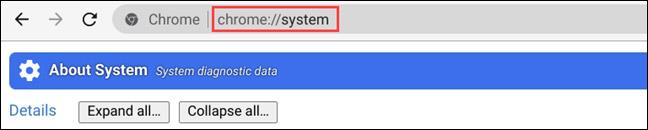
Tai padės pasiekti puslapį „ Apie sistemą “, integruotą „Chrome“ OS platformoje. Čia yra daug informacijos, jei reikia pamatyti aparatinės įrangos informaciją, tiesiog spustelėkite atitinkamą mygtuką Išplėsti.
Norėdami sužinoti išsamią informaciją apie centrinį procesorių, raskite skyrių „ cpuinfo “ ir spustelėkite dešinėje esantį mygtuką „ Išplėsti “.
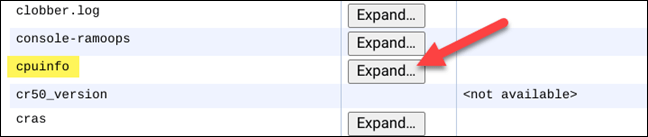
Pasirodžiusiame išplėstiniame informacijos skydelyje raskite „ Modelio pavadinimas “. Bus rodomas visas „Chromebook“ naudojamo procesoriaus pavadinimas . Straipsnio pavyzdyje mano CPU yra Intel Core m3-6Y30. Kartu su pavadinimu, procesoriaus greitis taip pat bus nurodytas gana išsamiai.

2 būdas: naudokite trečiosios šalies programą
Jei manote, kad informacija puslapyje Apie sistemą yra per daug eskizinė, galite naudoti trečiosios šalies programą, pvz., „ Cog – System Info Viewer “, kad informacija būtų aiškesnė. Intuityvesnė.
Pirmiausia atidarykite „Chrome“ naršyklę ir apsilankykite „Chrome“ internetinėje parduotuvėje. Tada suraskite programą „ Cog – System Info Viewer “ ir spustelėkite „ Pridėti prie Chrome “.
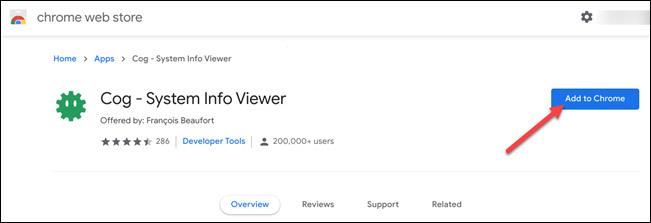
Šiek tiek palaukite, kol programa bus įdiegta. Baigę diegti, atidarykite programą spustelėdami paleidimo priemonės piktogramą apatiniame kairiajame ekrano kampe, tada pasirinkite „ Cog “.
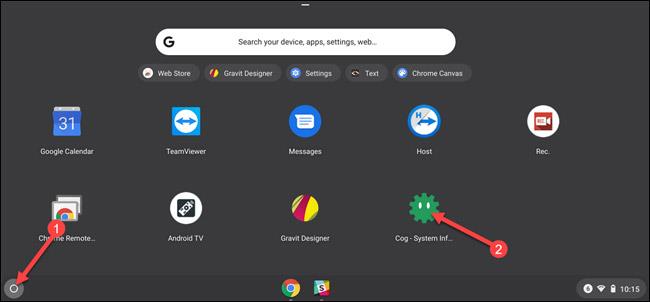
Programa bus atidaryta ir parodys išsamią informaciją apie „Chromebook“. Išsamią informaciją apie procesorių matysite skiltyje „ CPU “.
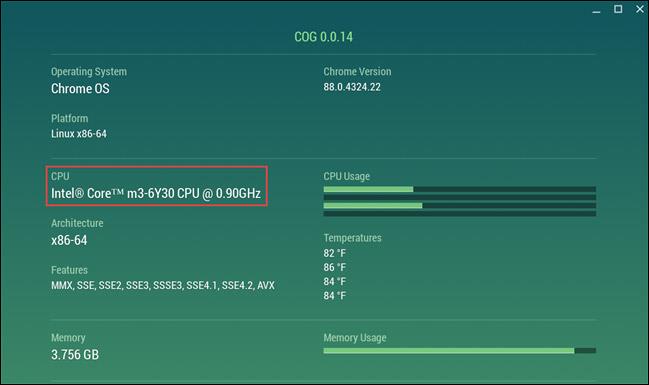
Naudodami realaus laiko kalbos konvertavimo į tekstą funkcijas, įdiegtas daugelyje įvesties programų, turite greitą, paprastą ir tuo pat metu itin tikslų įvesties metodą.
Tiek kompiuteriai, tiek išmanieji telefonai gali prisijungti prie „Tor“. Geriausias būdas pasiekti „Tor“ iš savo išmaniojo telefono yra per „Orbot“, oficialią projekto programą.
„oogle“ taip pat palieka paieškos istoriją, kurios kartais nenorite, kad jūsų telefoną pasiskolinęs asmuo matytų šioje „Google“ paieškos programoje. Kaip ištrinti paieškos istoriją „Google“, galite atlikti šiame straipsnyje nurodytus veiksmus.
Žemiau pateikiamos geriausios netikros „Android“ GPS programos. Visa tai nemokama ir nereikia išjungti telefono ar planšetinio kompiuterio.
Šiais metais „Android Q“ žada į „Android“ operacinę sistemą pristatyti daugybę naujų funkcijų ir pakeitimų. Pažiūrėkime, kokia numatoma „Android Q“ ir tinkamų įrenginių išleidimo data yra kitame straipsnyje!
Saugumas ir privatumas vis dažniau tampa pagrindiniais išmaniųjų telefonų naudotojų rūpesčiais apskritai.
Naudodami „Chrome“ OS režimą „Netrukdyti“, galite akimirksniu nutildyti erzinančius pranešimus, kad darbo sritis būtų labiau sutelkta.
Ar žinote, kaip įjungti žaidimo režimą, kad optimizuotumėte žaidimo našumą telefone? Jei ne, panagrinėkime tai dabar.
Jei norite, taip pat galite nustatyti permatomus fono paveikslėlius visai Android telefono sistemai naudodami Designer Tools programą, įskaitant programos sąsają ir sistemos nustatymų sąsają.
Pristatoma vis daugiau 5G telefonų modelių – nuo dizaino, tipų iki segmentų. Šiame straipsnyje iškart apžvelgsime 5G telefonų modelius, kurie bus pristatyti šį lapkritį.









